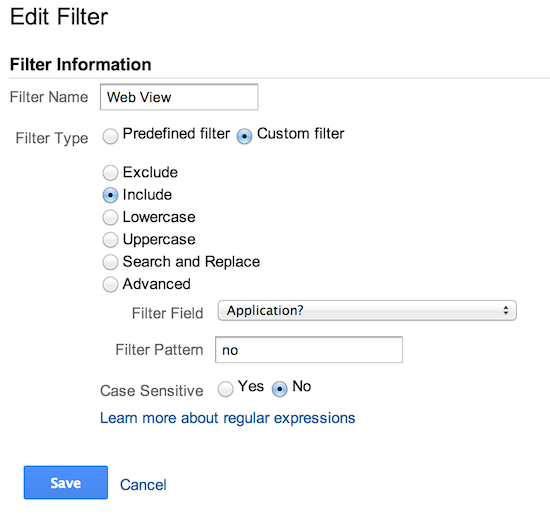Z tego przewodnika dowiesz się, jak skonfigurować pomiar zdarzeń ekranu za pomocą tagu analytics.js.
Przegląd
Ekrany w Google Analytics reprezentują treści, które użytkownicy oglądają w aplikacji. Odpowiednikiem w przypadku witryny są strony. Pomiar wyświetleń ekranu pozwala sprawdzić, które treści są najczęściej oglądane przez użytkowników i jak poruszają się oni między różnymi elementami.
Implementacja
Działania na ekranie można wysyłać za pomocą polecenia send, podając hitType o wartości screenview. Polecenie send ma taki podpis dla typu działania screenview:
ga('send', 'screenview', [fieldsObject]);
Ekrany pól
| Nazwa pola | Typ wartości | Wymagane | Opis |
|---|---|---|---|
screenName |
plik tekstowy, | tak | Nazwa ekranu. |
Dane ekranu są zwykle wysyłane do widoków Google Analytics typu „aplikacja” (a nie „sieć”), co oznacza, że oprócz wysyłania screenName musisz też przesłać co najmniej pole appName.
W tabeli poniżej znajdziesz pola aplikacji, które można przesłać do widoków aplikacji.
| Nazwa pola | Typ wartości | Wymagane | Opis |
|---|---|---|---|
appName |
plik tekstowy, | tak | Nazwa aplikacji. |
appId |
plik tekstowy, | nie | Identyfikator aplikacji. |
appVersion |
plik tekstowy, | nie | Wersja aplikacji. |
appInstallerId |
plik tekstowy, | nie | Identyfikator instalatora aplikacji. |
Więcej informacji o różnicach między widokami danych z witryny i aplikacji w Google Analytics znajdziesz w artykule Różnica między widokami witryny i aplikacji w Centrum pomocy Analytics.
Przykłady
To polecenie wysyła do Google Analytics działanie związane z wyświetleniem ekranu aplikacji o nazwie „myAppName” i ekranu „Strona główna”:
ga('send', 'screenview', {
'appName': 'myAppName',
'screenName': 'Home'
});
Pole appName musi być wysyłane ze wszystkimi działaniami w aplikacji, dlatego często najlepiej jest ustawić je za pomocą polecenia set:
ga('create', 'GA_MEASUREMENT_ID', 'auto');
ga('set', 'appName', 'myAppName');
// The `appName` field is now set, so
// screenview hits don't need to include it.
ga('send', 'screenview', {screenName: 'Home'});
Korzystanie z filtrów w widokach „Tylko aplikacja” i „Tylko strona internetowa”
Jeśli w ramach tej samej usługi (UA-XXXXX-Y) wyślesz dane z sieci i aplikacji, Google Analytics będzie wyświetlać w widokach dane oba rodzaje danych. Pozwala to na połączenie widoków aplikacji i witryny.
Jeśli chcesz wysyłać dane aplikacji i witryny dotyczące tej samej usługi, zachowując jednocześnie osobny widok aplikacji lub witryny, możesz utworzyć filtry. Możesz na przykład mieć widok łączony (domyślny), widok witryny i widok aplikacji.
Filtr widoku aplikacji
Utwórz filtr niestandardowy, aby uwzględniać tylko dane aplikacji, ustawiając Application? na yes.
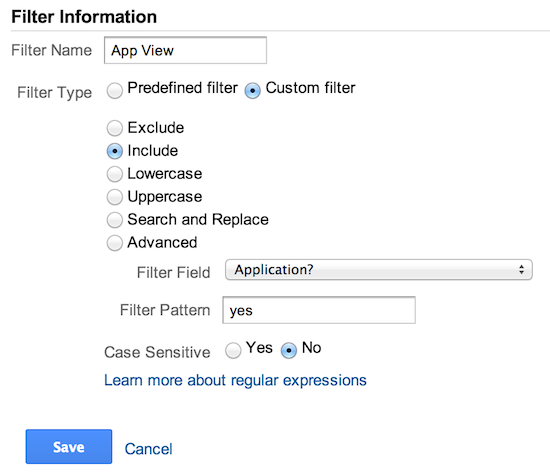
Filtr widoku internetowego
Utwórz filtr niestandardowy, aby uwzględniać tylko dane z witryny, ustawiając Application? na no.